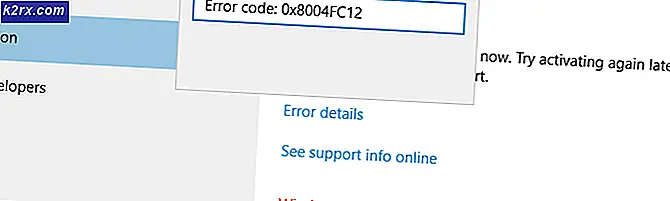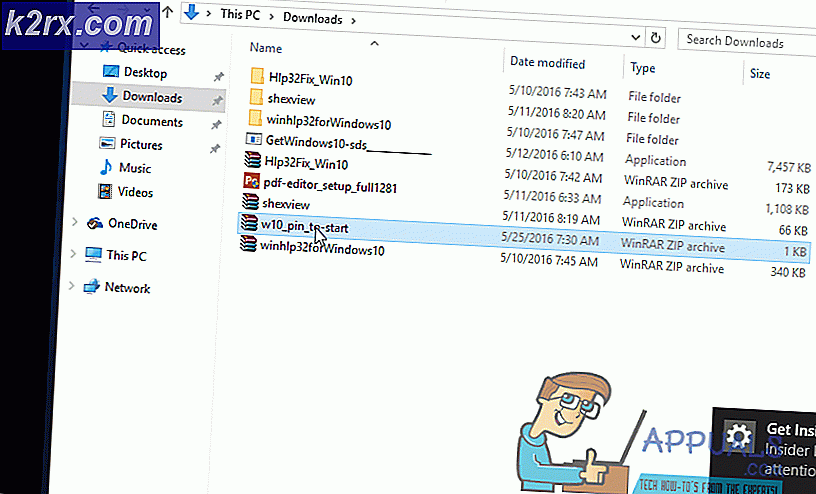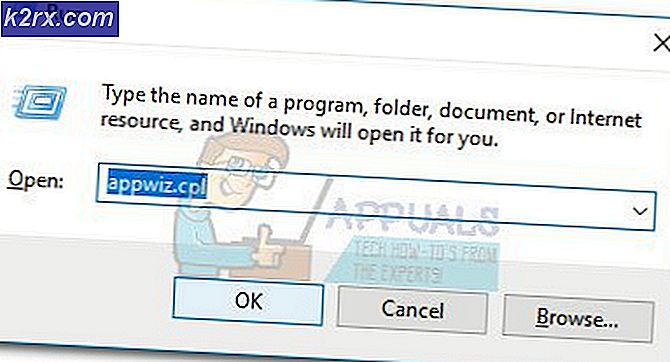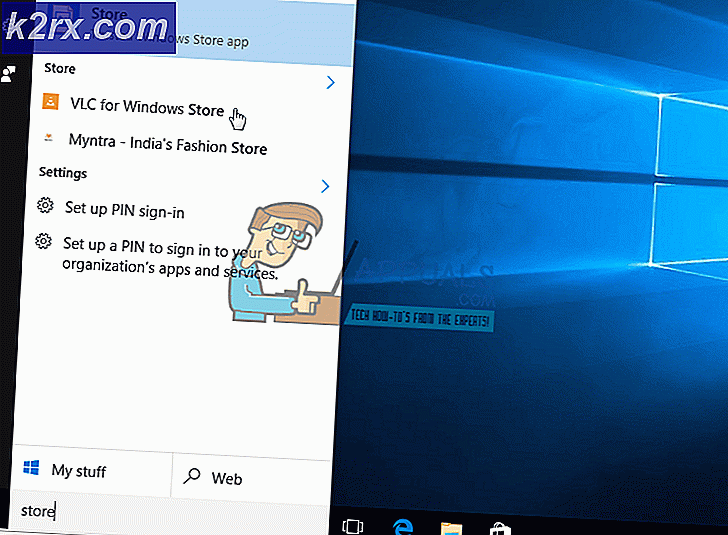รหัสข้อผิดพลาดของ Windows Update 646
ผู้ใช้ Windows บางรายรายงานว่าการอัปเดตบางอย่างที่พยายามติดตั้งด้วยคอมโพเนนต์ WU ในตัวจะล้มเหลวด้วยไฟล์ รหัสข้อผิดพลาด 646. ปรากฎว่ารหัสข้อผิดพลาดเฉพาะนี้ดูเหมือนจะเป็นเอกสิทธิ์ของ Windows 7 และ Windows 8.1
หากคุณพบปัญหานี้ใน Windows 7 หรือ Windows 8.1 คุณควรเริ่มคู่มือการแก้ไขปัญหานี้โดยเรียกใช้ตัวแก้ไขปัญหา Windows Update และดูว่าคอมพิวเตอร์ของคุณไม่สามารถแก้ไขปัญหาโดยอัตโนมัติได้จริงหรือไม่
ตามผู้ใช้ที่ได้รับผลกระทบหนึ่งในสาเหตุที่พบบ่อยที่สุดที่อาจนำไปสู่การปรากฏของรหัสข้อผิดพลาด 646 คือ a Windows Update หรือ บริการถ่ายโอนข้อมูลอัจฉริยะเบื้องหลัง ที่ถูกบังคับให้ปิดใช้งาน
อย่างไรก็ตามปัญหาที่พบบ่อยอีกประการหนึ่งที่อาจนำไปสู่ปัญหานี้ใน Windows 7 คือคีย์ Appdata ที่ชี้ไปยังตำแหน่งที่ไม่ถูกต้อง ในกรณีนี้คุณสามารถแก้ไขปัญหาได้โดยการแก้ไข Registry โดยใช้ Registry Editor
นอกจากนี้ไฟร์วอลล์ที่มีการป้องกันมากเกินไปยังเป็นที่ทราบกันดีว่าก่อให้เกิดปัญหาประเภทนี้หลังจากคลิกการสื่อสารกับ MS เนื่องจากมีผลบวกผิดพลาด ในกรณีนี้การแก้ไขเพียงอย่างเดียวคือกำหนดรายการ WU ที่อนุญาตพิเศษในการตั้งค่า AV ของคุณหรือย้ายไปยังชุดรักษาความปลอดภัยที่ผ่อนปรนมากขึ้นและถอนการติดตั้งชุดปัจจุบัน
ในกรณีที่คุณต้องการแก้ไขปัญหา (โดยไม่แก้ไขสาเหตุที่แท้จริง) การดาวน์โหลดการอัปเดตจาก Windows Update Catalog อย่างเป็นทางการน่าจะเป็นวิธีที่ดีที่สุดและปลอดภัยที่สุด
หากคุณกำลังจัดการกับข้อขัดแย้งของซอฟต์แวร์คุณจะสามารถแก้ไขปัญหาได้โดยใช้ยูทิลิตี้ System Restore เพื่อทำให้คอมพิวเตอร์ของคุณกลับสู่สถานะที่ไม่เกิดความขัดแย้งขึ้น แต่ถ้าปัญหาเกี่ยวข้องกับระบบปฏิบัติการคุณจะต้องไปทำการติดตั้งซ่อมแซมหรือติดตั้งใหม่ทั้งหมดเพื่อแก้ไขส่วนประกอบ Windows Update
เรียกใช้ Windows Update Troubleshooter
ในกรณีที่คุณพบปัญหานี้ใน Windows 7 หรือ Windows 8.1 อาจเป็นไปได้ว่าปัญหาที่คุณพบนั้นครอบคลุมอยู่แล้วโดยกลยุทธ์การซ่อมแซมที่ Microsoft รวมอยู่ด้วย ในกรณีนี้ระบบปฏิบัติการของคุณจะปรับใช้การแก้ไขได้โดยอัตโนมัติ
หากสถานการณ์นี้ใช้ได้คุณควรพยายามเรียกใช้การสแกนด้วยไฟล์ Windows Update เครื่องมือแก้ปัญหาและดูว่ายูทิลิตี้นี้สามารถระบุและแก้ไขปัญหาที่คุณพบกับส่วนประกอบการอัปเดตโดยอัตโนมัติได้หรือไม่
ตัวแก้ไขปัญหา Windows Update มีชุดกลยุทธ์การซ่อมแซมอัตโนมัติที่สำคัญซึ่งสามารถแก้ไขปัญหาต่างๆได้มากมาย หลังจากที่คุณเปิดยูทิลิตีนี้เครื่องมือนี้จะวิเคราะห์องค์ประกอบของ WU เพื่อหาความไม่สอดคล้องกันและแนะนำการแก้ไขโดยอัตโนมัติหากพิจารณาแล้วว่าใช้งานได้
หากคุณยังไม่ได้เรียกใช้ยูทิลิตีนี้ให้ทำตามคำแนะนำด้านล่างเพื่อเปิด Windows Update Troubleshooter บน Windows 7 หรือ Windows 8.1 และแก้ไข รหัสข้อผิดพลาด 646:
- เปิดไฟล์ วิ่ง กล่องโต้ตอบโดยการกด คีย์ Windows + R. ถัดไปพิมพ์ 'ควบคุม' ภายในกล่องข้อความแล้วกด ป้อน เพื่อเปิดไฟล์ แผงควบคุมแบบคลาสสิก อินเตอร์เฟซ.
- จากอินเทอร์เฟซแผงควบคุมหลักให้ใช้ฟังก์ชันการค้นหาที่มุมขวาบนของหน้าจอเพื่อค้นหา "แก้ไขปัญหา" จากรายการผลลัพธ์คลิกที่รายการการแก้ไขปัญหาเพื่อขยายรายการตัวแก้ไขปัญหาแบบรวม
- เมื่อคุณอยู่ใน การแก้ไขปัญหา เลื่อนไปข้างหน้าโดยคลิกที่ ระบบและความปลอดภัย.
- หลังจากที่คุณอยู่ใน ระบบและความปลอดภัย คลิกที่เมนู Windows Update (ภายใต้ Windows) เพื่อเปิดไฟล์ Windows Update Troubleshooter
- เมื่อคุณเห็นเมนูแรกของตัวแก้ไขปัญหา Windows Update ให้เริ่มโดยคลิกที่ ขั้นสูง จากนั้นทำเครื่องหมายในช่องที่เกี่ยวข้องกับ ทำการซ่อมแซมโดยอัตโนมัติ.
- รอจนกว่ากระบวนการจะเสร็จสมบูรณ์จากนั้นคลิกที่ ใช้การแก้ไขนี้ และปฏิบัติตามคำแนะนำบนหน้าจอในกรณีที่ต้องดำเนินการขั้นตอนเพิ่มเติมเพื่อให้การแก้ไขถูกนำไปใช้สำเร็จ
- ในกรณีที่คุณได้รับแจ้งให้รีสตาร์ทให้ดำเนินการดังกล่าวและดูว่าปัญหาได้รับการแก้ไขหรือไม่เมื่อลำดับการเริ่มต้นระบบถัดไปเสร็จสมบูรณ์ เพียงกลับไปที่หน้าจอ Windows Update และติดตั้งการอัปเดตอื่น ๆ ที่รอดำเนินการและดูว่าคุณยังคงพบปัญหาเดิมอยู่หรือไม่ รหัสข้อผิดพลาด 646
ในกรณีที่รหัสข้อผิดพลาดเดียวกันยังคงเกิดขึ้นให้เลื่อนลงไปที่การแก้ไขที่เป็นไปได้ถัดไปด้านล่าง
การติดตั้งการอัปเดตผ่าน Windows Update Catalog
ในกรณีที่เครื่องมือแก้ปัญหา Windows Update ไม่สามารถค้นหาและแก้ไขปัญหาคอมโพเนนต์ WU ในเครื่องที่ขัดขวางไม่ให้คุณติดตั้งการอัปเดต Windows บางรายการคุณสามารถผ่านองค์ประกอบนี้ได้ทั้งหมดหากต้องการ
เนื่องจากมีรายงานโดยผู้ใช้ที่ได้รับผลกระทบคุณอาจติดตั้งการอัปเดตที่ล้มเหลวได้ด้วยตัวเองโดยดาวน์โหลดจาก Microsoft Update Catalog และติดตั้งด้วยตนเอง แน่นอนว่านี่เป็นเรื่องที่น่าเบื่อเล็กน้อย (โดยเฉพาะอย่างยิ่งหากการอัปเดตหลายครั้งล้มเหลว) แต่ก็ยังดีกว่าใช้เครื่องที่ล้าสมัย
ในกรณีส่วนใหญ่ไฟล์ รหัสข้อผิดพลาด 646 ได้รับการยืนยันว่าเกิดขึ้นพร้อมกับการอัปเดตต่อไปนี้:
- KB972363
- KB973709
- KB972581
- KB974234
- KB974810
หากคุณตัดสินใจที่จะไปเส้นทางนี้และติดตั้งการอัปเดตที่รอดำเนินการด้วยตนเองให้ทำตามคำแนะนำทีละขั้นตอนด้านล่าง:
- เปิดเบราว์เซอร์เริ่มต้นของคุณและเข้าถึงลิงค์นี้ (ที่นี่) เพื่อลงจอดโดยตรงไปยังที่อยู่รูทของไฟล์ Microsoft Update Catalog.
- เมื่อคุณเข้าไปข้างในแล้วให้ใช้ฟังก์ชันการค้นหา (มุมบนซ้ายของหน้าจอ) เพื่อค้นหาการอัปเดตรายการใดรายการหนึ่งที่ล้มเหลวด้วย รหัสข้อผิดพลาด 646
- เมื่อสร้างผลลัพธ์แล้วให้มองหาการอัปเดตที่เหมาะสมโดยคำนึงถึงสถาปัตยกรรม CPU ของคุณและเวอร์ชัน Windows ที่คุณใช้อยู่
- หลังจากที่คุณจัดการเพื่อระบุการอัปเดตที่ถูกต้องแล้วให้คลิกที่ไฟล์ ดาวน์โหลด ที่เกี่ยวข้องและรอจนกว่าการดำเนินการจะเสร็จสมบูรณ์
- หลังจากดาวน์โหลดเสร็จแล้วให้เปิด File Explorer และนำทางไปยังตำแหน่งที่ดาวน์โหลดด้วยตนเองจากนั้นคลิกที่ไฟล์. inf แล้วเลือก ติดตั้ง จากเมนูบริบทที่เพิ่งปรากฏ
- ทำซ้ำขั้นตอนข้างต้นกับทุก Windows ที่ไม่สามารถติดตั้งด้วยไฟล์ รหัสข้อผิดพลาด 646
- เมื่อติดตั้งการอัปเดตที่ล้มเหลวทุกครั้งให้รีบูตเครื่องคอมพิวเตอร์เพื่อดำเนินการให้เสร็จสิ้น
ในกรณีที่ความพยายามในการติดตั้งการอัปเดตที่ล้มเหลวผ่าน Windows Update Catalog ทำให้คุณพบข้อผิดพลาดเดียวกันให้เลื่อนลงไปที่การแก้ไขที่เป็นไปได้ถัดไปด้านล่าง
บังคับให้เริ่มบริการ Windows Update และ Background Intelligent Transfer
ใน Windows ทุกเวอร์ชันล่าสุดมีบริการสำคัญสองสามอย่างที่คอมพิวเตอร์ของคุณต้องใช้เพื่อติดตั้งการอัปเดต Windows ใหม่ที่รอดำเนินการ: Windows Update และ เบื้องหลังบริการโอนอัจฉริยะ
หากบริการเหล่านี้ถูกปิดใช้งานโดยค่าเริ่มต้นหรือไฟล์ ประเภทสถานะ ไม่ได้ตั้งค่าเป็น อัตโนมัติ, คุณอาจพบปัญหาที่เกี่ยวข้องกับการติดตั้งการอัปเดต Windows ใหม่
หากต้องการทดสอบทฤษฎีนี้ให้เข้าสู่หน้าจอบริการของคุณและตรวจสอบบริการทั้งสองนี้ - ในกรณีที่ถูกปิดใช้งานจริงหรือไม่ได้กำหนดค่าให้ทำงานโดยอัตโนมัติให้ทำการเปลี่ยนแปลงที่จำเป็นเพื่อแก้ไขส่วนประกอบการอัปเดตของ Windows Update
นี่คือคำแนะนำทีละขั้นตอนโดยย่อที่จะแนะนำคุณตลอดทั้งเรื่อง:
- กด คีย์ Windows + R เพื่อเปิดไฟล์ วิ่ง กล่องโต้ตอบ ถัดไปพิมพ์ "services.msc" ภายในกล่องข้อความแล้วกด ป้อน เพื่อเปิดไฟล์ บริการ หน้าจอ
- เมื่อคุณอยู่ใน บริการ เลื่อนลงไปทางขวามือแล้วเลื่อนลงไปตามรายการบริการที่ใช้งานอยู่และค้นหา Windows Update เมื่อคุณเห็นแล้วให้คลิกขวาและคลิกที่ คุณสมบัติ จากเมนูบริบทที่เพิ่งปรากฏ
- เมื่อคุณอยู่ใน คุณสมบัติ ฉากเลือก ทั่วไป และเปลี่ยนประเภทการเริ่มต้นเป็น อัตโนมัติและคลิกที่ เริ่ม ในกรณีที่บริการไม่ได้ทำงานอยู่ในขณะนี้ จากนั้นคลิก สมัคร เพื่อบันทึกการเปลี่ยนแปลง
- ทำซ้ำขั้นตอนที่ 2 ถึง 4 ด้วยปุ่ม เบื้องหลังบริการโอนอัจฉริยะและตรวจสอบให้แน่ใจว่าบริการกำลังทำงานอยู่ก่อนที่จะคลิก สมัคร
- กลับไปที่ไฟล์ Windows Update หน้าจอและเริ่มการติดตั้งไฟล์ Windows Update อีกครั้งและดูว่าปัญหาได้รับการแก้ไขแล้วหรือไม่
ในกรณีที่บริการทั้งสองเริ่มต้นไปแล้วหรือการดำเนินการนี้ไม่ได้สร้างความแตกต่างและคุณยังคงพบปัญหาเดียวกัน รหัสข้อผิดพลาด 646เลื่อนลงไปที่การแก้ไขที่เป็นไปได้ถัดไปด้านล่าง
การล้าง AppData Key ผ่าน Registry Editor
ตามที่ปรากฎใน Windows 7 และ Windows 8.1 ไฟล์ รหัสข้อผิดพลาด 646อาจเกิดจากข้อมูลชั่วคราวที่เสียหายซึ่งอยู่ในคีย์รีจิสทรีที่เชื่อมโยงกับ AppData
ผู้ใช้บางรายที่พบปัญหานี้ได้ยืนยันว่าปัญหาได้รับการแก้ไขแล้วหลังจากที่พวกเขาใช้ Registry Editor เพื่อนำทางไปยังตำแหน่งของคีย์ AppData และตรวจสอบเนื้อหาของมัน (ในไดเรกทอรีที่แตกต่างกันหลายรายการ) ตามผู้ใช้ที่ได้รับผลกระทบคีย์รีจิสทรีนี้สามารถเก็บตำแหน่งที่มีข้อบกพร่องซึ่งอาจต้องรับผิดชอบต่อปัญหานี้โดยเฉพาะ
ในการบังคับใช้การแก้ไขนี้ให้ทำตามคำแนะนำด้านล่างเพื่อล้างเนื้อหาของคีย์ AppData ในความพยายามที่จะแก้ไขไฟล์ รหัสข้อผิดพลาด 646:
บันทึก: หากคุณไม่สะดวกในการแก้ไขรีจิสทรีขอแนะนำให้สำรองข้อมูลของคุณล่วงหน้า
- กด คีย์ Windows + R เพื่อเปิดไฟล์ วิ่ง กล่องโต้ตอบ ถัดไปพิมพ์ "regedit" ภายในกล่องข้อความเรียกใช้แล้วกด ป้อน เพื่อเปิดไฟล์ Registry Editor เมื่อได้รับแจ้งจากไฟล์ UAC (การควบคุมบัญชีผู้ใช้)คลิก ใช่ เพื่อให้สิทธิ์ระดับผู้ดูแลระบบ
- เมื่อคุณอยู่ในตัวแก้ไขรีจิสทรีให้ใช้ส่วนซ้ายมือของยูทิลิตี้เพื่อไปยังตำแหน่งต่อไปนี้:
HKEY_USERS \ .DEFAULT \ Software \ Microsoft \ Windows \ CurrentVersion \ Explorer \ User เชลล์โฟลเดอร์
บันทึก: คุณสามารถนำทางไปที่นั่นด้วยตนเองหรือวางตำแหน่งลงในแถบนำทางโดยตรงแล้วกด ป้อน เพื่อไปที่นั่นทันที
- เมื่อคุณไปถึงตำแหน่งที่ถูกต้องให้เลื่อนไปที่ส่วนด้านขวาแล้วดับเบิลคลิกที่ ข้อมูลแอพ เพื่อตรวจสอบมูลค่าของมัน
- ในกรณีที่ค่าของ ข้อมูลแอพ แตกต่างจาก "% USERPROFILE% \ AppData \ Roaming", แก้ไขเป็นค่านี้แล้วคลิก ตกลง เพื่อบันทึกการเปลี่ยนแปลง
- จากนั้นใช้ส่วนด้านซ้ายของ Registry Editor อีกครั้งเพื่อนำทางไปยังตำแหน่งต่อไปนี้และทำขั้นตอนที่ 3 และ 4 ซ้ำอีกครั้งด้วยโฟลเดอร์ AppData:
HKEY_CURRENT_USER \ Software \ Microsoft \ Windows \ CurrentVersion \ Explorer \ User เชลล์โฟลเดอร์
- สุดท้ายไปที่ตำแหน่งนี้และทำซ้ำขั้นตอนที่ 3 และ 4 อีกครั้ง:
HKEY_CURRENT_USER \ Software \ Microsoft \ Windows \ CurrentVersion \ Explorer \ User เชลล์โฟลเดอร์
- เมื่อคุณแน่ใจแล้วว่าโฟลเดอร์ AppData เก็บค่าที่ถูกต้องแล้วให้รีบูตเครื่องคอมพิวเตอร์ครั้งสุดท้ายและดูว่าปัญหาได้รับการแก้ไขหรือไม่เมื่อเริ่มต้นคอมพิวเตอร์ครั้งถัดไป
ในกรณีเดียวกัน รหัสข้อผิดพลาด 646ยังคงเกิดขึ้นให้เลื่อนลงไปที่การแก้ไขที่เป็นไปได้ถัดไปด้านล่าง
การปิด / ถอนการติดตั้งไฟร์วอลล์ของบุคคลที่สาม (ถ้ามี)
ในกรณีที่คุณใช้ชุดรักษาความปลอดภัยของบุคคลที่สามแทนการรักษาความปลอดภัยเริ่มต้นของ Windows ปัญหาอาจเกิดจากไฟร์วอลล์ของคุณ ผู้ใช้ที่ได้รับผลกระทบบางรายที่ใช้ ESET หรือ Comodo ยืนยันว่าในกรณีของพวกเขาปัญหาเกิดขึ้นเนื่องจาก AV ของพวกเขาปิดกั้นการสื่อสารระหว่างคอมโพเนนต์ WU ภายในและเซิร์ฟเวอร์ของ Microsoft
โปรดทราบว่าหากคุณต้องการทดสอบทฤษฎีนี้การปิดหรือปิดกระบวนการพื้นหลังของไฟร์วอลล์จะไม่เพียงพอเนื่องจากกฎความปลอดภัยเดิมจะยังคงอยู่
วิธีเดียวที่ใช้งานได้ที่จะช่วยให้คุณตรวจสอบได้ว่าไฟร์วอลล์ของ บริษัท อื่นเป็นผู้รับผิดชอบต่อปัญหาจริงหรือไม่คือการถอนการติดตั้งโปรแกรมของบุคคลที่สามทั้งหมดและพยายามติดตั้ง Windows Updates ที่ล้มเหลวในภายหลัง
หากคุณพร้อมที่จะไปเส้นทางนี้ให้เริ่มปฏิบัติตามคำแนะนำด้านล่าง:
- กด คีย์ Windows + R เพื่อเปิดไฟล์ วิ่ง กล่องโต้ตอบ ถัดไปพิมพ์ "appwiz.cpl" แล้วกด ป้อน เพื่อเปิดไฟล์ โปรแกรมและคุณสมบัติ หน้าต่าง.
- เมื่อคุณอยู่ใน โปรแกรมและคุณสมบัติ เลื่อนลงไปตามรายการโปรแกรมที่ติดตั้งและค้นหาไฟร์วอลล์ของ บริษัท อื่นที่คุณต้องการถอนการติดตั้ง
- เมื่อคุณจัดการเพื่อค้นหาไฟร์วอลล์ที่มีปัญหาให้คลิกขวาที่ไฟล์แล้วเลือก ถอนการติดตั้ง จากเมนูบริบทที่เพิ่งปรากฏ
- ภายในข้อความแจ้งการถอนการติดตั้งให้ทำตามคำแนะนำบนหน้าจอเพื่อดำเนินการให้เสร็จสิ้นจากนั้นรีสตาร์ทคอมพิวเตอร์
- เมื่อเริ่มต้นระบบคอมพิวเตอร์ครั้งถัดไปให้ลองติดตั้งการอัปเดต Windows ใหม่ทันทีที่ถอนการติดตั้งชุดของบุคคลที่สามและดูว่าปัญหาได้รับการแก้ไขหรือไม่
หากปัญหายังคงไม่ได้รับการแก้ไขคุณสามารถติดตั้งชุดของบุคคลที่สามที่คุณใช้ก่อนหน้านี้อีกครั้งและเลื่อนลงไปที่การแก้ไขที่เป็นไปได้ถัดไปด้านล่าง
ใช้ System Restore
ในกรณีที่คุณสังเกตเห็นปัญหานี้เกิดขึ้นหลังจากที่ระบบของคุณดำเนินการเปลี่ยนแปลงบางอย่าง (เช่นการติดตั้งไดรเวอร์หรือแอปของบุคคลที่สาม) รหัสข้อผิดพลาด 646อาจเกิดจากความขัดแย้งของบุคคลที่สาม
แต่เนื่องจากรายการของการรบกวนที่อาจเกิดขึ้นนั้นแทบไม่มีที่สิ้นสุดแนวทางการดำเนินการที่ดีที่สุดคือการเปลี่ยนสถานะเครื่องของคุณกลับเป็นช่วงเวลาที่ไม่เกิดข้อขัดแย้งของซอฟต์แวร์
โชคดีที่ Windows ทุกเวอร์ชันล่าสุดช่วยให้คุณทำสิ่งนี้ได้อย่างง่ายดายผ่าน System Restore ซึ่งเป็นยูทิลิตี้ที่อาศัยการคืนค่าสแน็ปช็อตเพื่อเปลี่ยนสถานะของเครื่องกลับเป็นจุดก่อนหน้าในเวลา
บันทึก: หากคุณไม่ได้แก้ไขลักษณะการทำงานเริ่มต้นยูทิลิตีนี้ได้รับการกำหนดค่าให้บันทึกภาพรวมของระบบตามปกติในเหตุการณ์สำคัญของระบบเช่นการติดตั้งไดรเวอร์ใหม่การอัปเดตแอปเป็นต้น
หากคุณคิดว่าความขัดแย้งของซอฟต์แวร์อาจต้องรับผิดชอบต่อไฟล์ รหัสข้อผิดพลาด 646ใช้ System Restore เพื่อให้เครื่องของคุณกลับสู่สภาพสมบูรณ์
ในกรณีที่ไม่ได้ผลหรือสถานการณ์นี้ใช้ไม่ได้ให้เลื่อนลงไปที่การแก้ไขที่เป็นไปได้ถัดไปด้านล่าง
ดำเนินการซ่อมแซมติดตั้ง / ทำความสะอาดการติดตั้ง
หากไม่มีการแก้ไขใด ๆ ข้างต้นที่ช่วยให้คุณสามารถแก้ไขปัญหาได้มีโอกาสสูงมากที่ระบบของคุณจะประสบกับความเสียหายของไฟล์ระบบบางประเภทซึ่งจะไม่ได้รับการแก้ไขตามอัตภาพ หากเป็นเช่นนั้นการแก้ไขเพียงอย่างเดียวที่ทำงานได้คือการรีเซ็ตส่วนประกอบ Windows ทั้งหมดโดยทำตามขั้นตอนเช่นการติดตั้งใหม่ทั้งหมดหรือการซ่อมแซมการติดตั้ง
ก ติดตั้งใหม่ทั้งหมด เป็นขั้นตอนที่ง่ายกว่าเนื่องจากไม่จำเป็นต้องให้คุณจัดหาสื่อการติดตั้งที่เข้ากันได้ Bun เว้นแต่คุณจะทำขั้นตอนพิเศษในการสำรองข้อมูลล่วงหน้าคุณจะสูญเสียไฟล์ค่ากำหนดของผู้ใช้และโปรแกรมและเกมที่ติดตั้งทั้งหมด
ในทางกลับกันก ติดตั้งซ่อม (ซ่อมในสถานที่) เป็นเรื่องที่น่าเบื่อมากในการปรับใช้ไม่ต้องพูดถึงว่าคุณจะต้องมีสื่อการติดตั้งที่เข้ากันได้ (เว้นแต่คุณจะมีปัญหานี้ใน Windows 10) แต่ข้อได้เปรียบหลักคือการดำเนินการนี้จะสัมผัสเฉพาะส่วนประกอบของ Windows ซึ่งหมายความว่าไฟล์ส่วนตัวเกมแอปพลิเคชันเอกสารและทุกอย่างอื่น ๆ ที่ไม่เกี่ยวข้องกับระบบปฏิบัติการจะไม่ได้รับผลกระทบจากขั้นตอนนี้